
お客様から公式LINEでメッセージを受けたときに、
「質問の内容を理解することが出来ませんでいた。
大変申し訳ないですが、別の聞き方をお試しください。」
とメッセージが自動返信されることがあります。
これは、AI自動応答システムがメッセージの意図を自動判定していて、「適切なものがない」と判断したときに返信されるメッセージです。
文章内容を変更して、
・対応しますのでお待ちください
などのやわらかい印象に変更することが可能です。
この記事では、
- AI自動応答メッセージの内容を変更する方法
- 相手から返信が必要なメッセージがあったときに、手動チャットに切り替える方法
- AI自動応答を利用する場合に便利な設定変更
を記しておきますので是非設定してください。
目次
1. AI応答メッセージの返事を変更する方法
まず応答モードの設定を確認
公式LINEアプリ ⚙設定 → 応答
以下の状態になっているか確認ください。
| 基本設定 | |
| 応答モード | チャット |
| 詳細設定 | |
| 応答時間内 | スマートチャット |
AI応答メッセージの設定
①公式LINEアプリを起動し、ホーム画面のAI応答メッセージをタップ

②早速設定するをタップ
このページではAI応答メッセージ機能についての説明があるので、読んでくださいね^^
このページではAI応答メッセージ機能についての説明があるので、読んでくださいね^^

③業種カテゴリーはその他を選択して保存をタップ

④シンプルQ&Aが表示されます。
前の画面で「その他」を選択したので、あいさつ、使い方、お礼、応答不可、クレーム、お問合せ、長文質問エラーの応答内容がされます。
※一般的な質問のほかに、基本情報、業種カテゴリー別、予約情報を選ぶと他にもQ&Aが出てきますが、初期設定でオフになっているので触らなくて大丈夫です。
前の画面で「その他」を選択したので、あいさつ、使い方、お礼、応答不可、クレーム、お問合せ、長文質問エラーの応答内容がされます。
※一般的な質問のほかに、基本情報、業種カテゴリー別、予約情報を選ぶと他にもQ&Aが出てきますが、初期設定でオフになっているので触らなくて大丈夫です。
お客様からのどんな質問すべて手動チャットでお答えしたい場合は、これを全部差し替えていきます。

⑤それぞれの例文をタップすると、編集画面に移動します。
まずはテンプレートチェックを使用するの✔をオフにします
まずはテンプレートチェックを使用するの✔をオフにします

⑥自分の考えた返信文章を入力して保存ボタンをタップします。
例文:
【友達の表示名】さま、メッセージありがとうございます!
ただいま自動返信で対応しております。
確認しましたら、ただちにご返信しますので今しばらくお待ちください。
例文:
【友達の表示名】さま、メッセージありがとうございます!
ただいま自動返信で対応しております。
確認しましたら、ただちにご返信しますので今しばらくお待ちください。

⑦プレビューをタップすると、見た目を確認できます。
右上の×ボタンで前のページに戻ります。
右上の×ボタンで前のページに戻ります。

⑧すべてのメッセージに、自動返信を適用しました。

⑨LINEを使って、思い通りに返信されるかを確認してください。
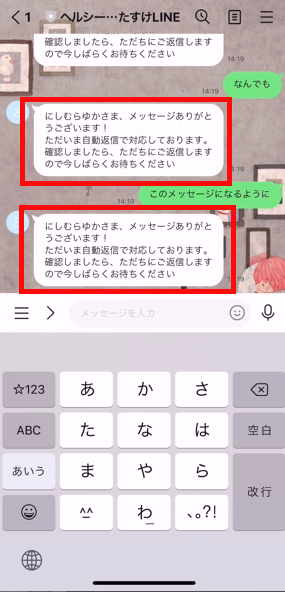
では次に、お客様から実際に対応が必要なメッセージが来た場合に、自動応答から手動チャットに切り替える手順を説明していきます^^
2. 相手から返信が必要なメッセージがあったときに手動チャットに切り替える方法
①何らかのメッセージがあると、画面下メニューバーのチャットアイコンに数字が灯ります。
チャットメニューの友達リストに●印が着くのでタップします
チャットメニューの友達リストに●印が着くのでタップします
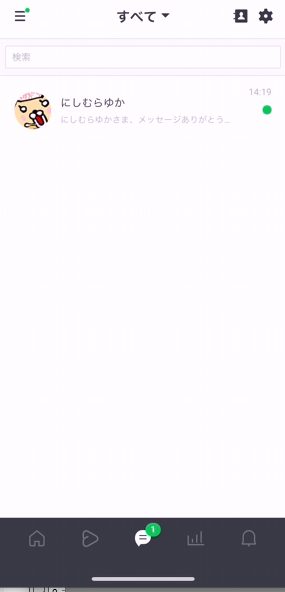
②個別返信が必要な場合は、右上の【切り替え】ボタンをタップします
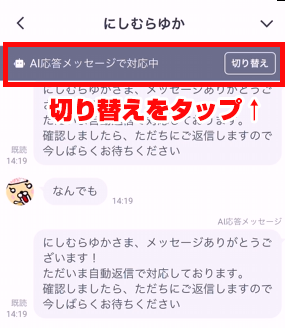
③手動のチャットで対応中の表記になります。
チャット欄が有効になるので、返信文章をつくって送信ボタン(紙飛行機のアイコン)をタップします
チャット欄が有効になるので、返信文章をつくって送信ボタン(紙飛行機のアイコン)をタップします
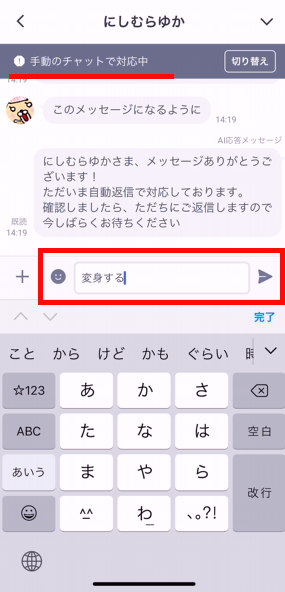
④返信し終わったら相手の返信を待つか、【切り替え】ボタンをタップしてAI応答に戻します

3. AI自動応答を利用する場合に便利な設定変更
公式LINEは、AI自動応答(スマートチャット)と手動チャットの2種類があります。
「ステータスバー表示」機能を使うで、どちらを採用しているかをあらかじめ自動応答であることを伝えることが出来ます。
設定するとこんな感じで、公式LINEの上部に明記することができます。

設定方法
①画面下メニューバーのチャットアイコンをタップ
②右上の⚙歯車アイコンをタップします
②右上の⚙歯車アイコンをタップします

③ステータスバーをタップ
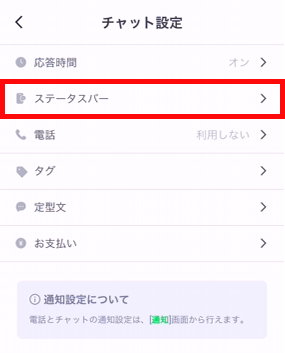
④ステータスバーをオンにします
AI応答メッセージ利用時の【編集】をタップすると、メッセージを20字以内で変更することもできます。
AI応答メッセージ利用時の【編集】をタップすると、メッセージを20字以内で変更することもできます。

